Командная строка
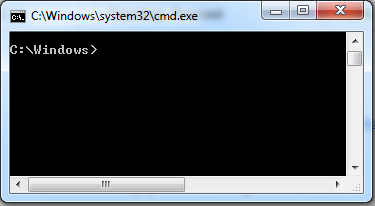 Командная строка Windows или консоль - это пользовательский интерфейс, управление которым осуществляется с помощью ввода команд в строке, вместо использования мыши. Например, в Windows командная строка C:\Windows> (как показано на рисунке) и в ОС UNIX или Линукс, это может быть % или >. В отличие от графического интерфейса операционной системы, в командной строке человек использует только клавиатуру для навигации, вводя команды.
Командная строка Windows или консоль - это пользовательский интерфейс, управление которым осуществляется с помощью ввода команд в строке, вместо использования мыши. Например, в Windows командная строка C:\Windows> (как показано на рисунке) и в ОС UNIX или Линукс, это может быть % или >. В отличие от графического интерфейса операционной системы, в командной строке человек использует только клавиатуру для навигации, вводя команды.
- Почему люди используют командную строку?
- Пример выполнения задачи в командной строке.
- Должен ли я изучать командную строку?
Почему люди используют командную строку?
Поскольку интерфейс командной строки требует уникальных команд для различных операций, его часто труднее узнать из-за необходимости запоминать десятки различных команд. Однако командная строка может быть очень ценным ресурсом и не должна игнорироваться. Например, для пользователей Microsoft Windows она может потребоваться для таких задач, как переименование 100+ файлов в папке. Переименование 100+ файлов в каталоге может быть сделано менее чем за минуту с командой, введенной в командной строке.
Командная строка по-прежнему используется даже сегодня, потому что это все еще легче для кого-то, кто знаком с командной строкой, чтобы выполнить задачи, которые могут быть возможными в GUI, но могут быть сделаны быстрее в CLI или автоматизированном использовании скриптов.
Пример выполнения задачи в командной строке
Для кого-то с небольшим опытом или без опыта работы с командной строкой может быть трудно понять, как используется командная строка. Ниже приведен обзор для демонстрации задачи, выполненной в командной строке Windows и в графическом интерфейсе Windows.
Переместить все.txt-файлы в каталог резервной копии в командной строке Windows
- Откройте командную строку Windows.
- Перейдите в каталог, содержащий файл .txt файлы с помощью CD команды. Например, вы можете перейти к документам hope users, набрав "cd\users\hope\documents" в приглашении.
- Если резервная копия каталога не существует, вы можете использовать команду , например " md backup", чтобы сделать новую резервную копию каталога.
- Наконец, чтобы переместить все .txt файлы, вы можете использовать команда " move " и типа " move *.txt backup", чтобы переместить все .txt файлы в папку резервного копирования. Символ * используется в качестве подстановочных.
- Все .txt файлы перемещены в папку резервного копирования в Windows
- Открыть Windows проводник.
- Откройте диск и папку, содержащую файл .txt-файл. Например, можно переместить в диск C:, а затем в папку Users, папку Hope, а затем в папку Documents, чтобы открыть документы для пользователя hope.
- После того, как в папку, если папки резервной копии не существует, вы могли бы нажать правой кнопкой мыши на папку и выбрать создать, а затем папку с
- именем Backup, чтобы создать новую резервную копию папки.
- Если проводник Windows не отображает файлы в представлении сведений, перейдите на вкладку вид и выберите сведения.
- Щелкните столбец Тип, чтобы просмотреть файлы по типу. Выделите все .txt-файл.
- Щелкните правой кнопкой мыши по выделенному и выберите вырезать.
- Открыть резервную папку и в этой папке правой кнопкой мыши и нажмите кнопку Вставить, чтобы переместить все файлы в этой папке.
Например, можно автоматизировать процесс резервного копирования файлов путем копирования файлов вместо их перемещения. После того, как команды были записаны в пакетном файле все, что вам нужно будет сделать, это дважды щелкните по пакетному файлу для выполнения всего копирования.
Есть сотни различных команд, которые могут быть использованы в командной строке. Запоминание всех команд, синтаксиса и параметров каждой команды было бы невозможно, поэтому требуется справочник по командам.
Должен ли я изучать командную строку?
Приобретение только базового понимания командной строки от чтения этой страницы, уже дает вам гораздо большее преимущество по сравнению с тем, кто незнаком с её возможностями. Ниже приведены некоторые причины, по которым вы можете узнать еще больше о командной строке.
- Вам нужны способы управления файлами быстрее и проще на компьютере.
- Вы работаете с компьютерами удаленно.
- Управление файлами на файловом сервере или веб-сервере (например, управление веб-страницами).
- Нужно автоматизировать часто выполняемые задачи.
- Хотите узнать еще больше о компьютерах.

Автор этого материала - я - Пахолков Юрий. Я оказываю услуги по написанию программ на языках Java, C++, C# (а также консультирую по ним) и созданию сайтов. Работаю с сайтами на CMS OpenCart, WordPress, ModX и самописными. Кроме этого, работаю напрямую с JavaScript, PHP, CSS, HTML - то есть могу доработать ваш сайт или помочь с веб-программированием. Пишите сюда.


 Программы на заказ
Программы на заказ Отзывы
Отзывы Контакты
Контакты